图1:设置1080P竖屏
接下来是添加背景图效果。点击主界面左下角的“画面自由变换”按钮,在弹出框,我们可以先把视频稍微放大一点,让主题画面范围更大,接着选择“填充背景”,选择“图片”,导入一张自媒体适用的背景效果。
图2:填充背景
点击“字幕特效”面板,在图片上方添加上标题内容,下面可以用AI自动加字幕功能,将人声转成台词字幕即可。
图3:添加字幕
图4:横屏变成带有背景的竖屏效果
去重方法2:根据主题重组视频片段
每个视频对应一个主题,我们需要根据视频主题,重组视频片段。这里可以先利用影忆的超级剪刀功能,将视频分割成一段一段的效果,接着拖曳片段重新调整播放顺序,删除多余的片段。
对于一些语速/动作较慢的视频,还可以应用“快进效果”,加速倍率可以设成1.2左右。
接着点击“音频”面板,给视频主题添加氛围感音乐即可。如果视频里面有人声,那音乐音量建议降低成15%左右,不要太大声,以免盖过原片声音。
图5:分割并删除片段
图6:添加音乐
去重方法3:给视频添加配音解说
如果想要视频的原创度足够高,那可以给视频添加配音或解说音频。再根据解说音频,对视频进行重新拼接。拼接好以后,通过“AI自动加字幕”功能,让配音转成同步字幕。
图7:添加配音解说
图8:AI自动加字幕
图9:字幕效果示例
去重方法4:镜像翻转
镜像翻转可以提升视频的原创度。在影忆左下角工具栏选择 “画面裁剪/旋转”,应用 “水平翻转” 或 “垂直翻转”,即可改变视觉呈现。
图10:水平翻转功能
图11:水平翻转效果
去重方法5:调整视频播放速度
通过调整视频播放速度,可以适应现有的主题,让节奏更快,或者慢动作,突出重点。此外还可以将视频部分画面,进行恰当的定格处理,配上四周边框和字幕的效果,制作流行的人物介绍效果。操作方法比较简单:右键点击视频选择 “魔术功能(变速/定格)” 进行加速、慢动作、定格画面等,改变视觉节奏。
图12:视频变速效果
去重方法6:去除原片水印和字幕
去除水印这个步骤很重要。现在平台比较非常关注这一块,不管你把视频二创的多精彩,带有广告水印,整个就玩完。去除的水印包括视频平台的水印、影视剧名字等,这里可以通过“叠加素材”-“去水印”,一键抹除掉原片水印,也能去除视频的字幕。也可以通过AI画面裁剪功能,将水印和字幕裁剪掉。
图13:去水印功能
图14:去水印效果
去重方法7:使用滤镜和特效
这里可以为视频添加滤镜、转场特效和动态贴纸,不仅能丰富视频内容,还能降低重复度。比如说在一些打斗场面镜头上,我们可以应用超燃的音乐,配上“滤镜”栏目的“暴闪”效果,让画面动感十足。
图15:添加动态贴纸
去重方法8:一键上百种电影调色方案
影忆内置上百种电影级调色方案,我们可以根据画面主题,对视频进行调色处理。同时还可以改变原片的亮度对比度,对人像进行美颜、美白和磨皮处理,让视频呈现不同的风格,并且比之前的画面更有电影质感。
图16:AI专业电影调色
去重方法9:添加独特元素
这里可以利用影忆制作大片级片头/片尾效果,还可以打上自己的专属水印,丰富视频内容的同时,让视频原创度更高。
图17:片头效果
图18:片尾效果
去重方法10:组合多种技巧
以上方法,可以组合运用,比如:添加配音解说的同时,要去水印和修改视频颜色。比如多镜头重组的时候,可以进行画面镜像处理等。综合运用以上多种技巧,更有效地降低视频重复度,提高原创性。返回搜狐,查看更多